我々はすべてのことを知っている Spotify 巨大な音楽ライブラリにある何百万もの曲にユーザーが究極的にアクセスできるようにします。さまざまな理由から、一部のユーザーはダウンロードしたいと考えます。 Spotify PCで曲をダウンロードできます。ただし、無料ユーザーはローカルデバイスに曲をダウンロードできません。プレミアムユーザーはトラックをダウンロードしてオフラインで聴くことができますが、ダウンロードするオプションは提供されません。 Spotify に音楽 MP3 PCでも。
ときどき、聞きたいときにネットワーク接続にアクセスできない場合があります。 Spotify 音楽と不思議な方法 ダウンロード Spotify に歌 MP3 PC上. ダウンロードするかどうか Spotify プレミアムアカウントまたはダウンロードの曲 Spotify の曲 MP3 フォーマットを使用するには、次の手順が役に立ちます。
コンテンツガイド パート1。ダウンロードする方法 Spotify パソコンで曲?パート 2. ダウンロードできない理由 Spotify に曲 MP3 PCで?パート3。ダウンロードする方法 Spotify に曲 MP3 PCで?パート4。 概要
ダウンロードとは別に Spotify PCで曲をmp3に変換するだけでなく、ダウンロードしてオフラインで再生することもできます。 Spotify 時々不便を気にしない場合は、アプリを使用してください。
ダウンロード方法を学ぶ前に Spotify に曲 MP3 PC では知っておくべきです Spotify 無料プランとプレミアムプランのXNUMXつのプランをユーザーに提供します。 有料でプレミアム プランに加入している場合にのみ、PC で曲をダウンロードできます。 Spotify デスクトップアプリ。
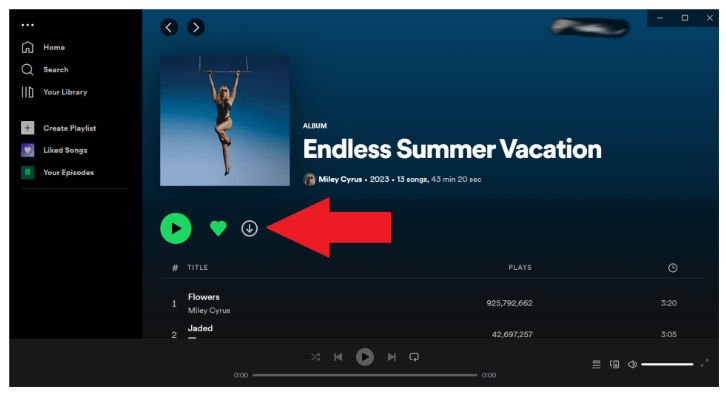
#1。 開く Spotify PC でアプリを開き、プレミアム アカウントにログインします。
#2. プレイリストを開いて ダウンロード (Comma Separated Values) ボタンをクリックして、各々のジョブ実行の詳細(開始/停止時間、変数値など)のCSVファイルをダウンロードします。
#3。 プレイリストが正常にダウンロードされると、緑色の下向き矢印アイコンが表示されます
#4。 クリック File 画面上部のメニューバーから オフラインモード (Winダウズ
#5。 クリック Spotify メニューバーから選択します オフラインモード (マック)
Since Spotify 単一の曲をダウンロードすることはできません。 新しいプレイリストを作成する 必要に応じて曲を追加します。 ダウンロードした曲はキャッシュ ファイルであり、オフラインでのみ再生できます。 Spotify アプリ。 を接続することを忘れないでください。 Spotify ダウンロードした曲が消去されないように、少なくとも 30 日に XNUMX 回アプリをインターネットに接続してください。
ユーザーはダウンロードできません Spotify に歌 MP3 PC 上での主な理由は DRM保護. 「デジタル著作権管理」の略語である DRM は、デジタル メディア ファイルの利用、適応、および配布を制限するためのテクノロジの使用です。 Spotify 曲はすべて DRM で保護されています。
したがって、プレイすることはできません Spotify 承認されていないデバイス上の曲 MP3 選手たち。これらのデバイスには互換性がありません Spotify、ダウンロードしたファイルは DRM テストに合格しません。
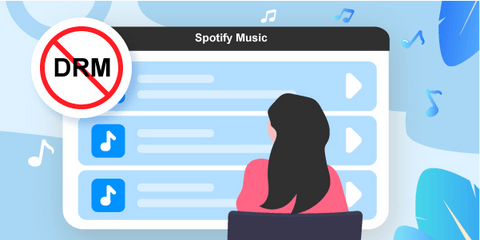
DRM 保護は著作権を保護することを目的としていますが、インターネット接続が利用できない場合、顧客に何らかのトラブルや当惑を与えてきました。
のキャンセル Spotify プレミアム サブスクリプションを使用すると、ダウンロードした曲は無効になり、自動的に削除されます。 聞けないのも残念です Spotify あなたとの歌 MP3 ジョギング時のプレーヤー。さて、どうすればよいか尋ねるかもしれません。 聞く Spotify オフライン音楽 またはダウンロード方法 Spotify に歌 MP3 PC上で。
幸いなことに、進むべき道は常にあります。 一部のサードパーティ ツールまたはオンライン ツールは、変換またはダウンロードに役立ちます Spotify の曲 MP3 フォーマット。ただし、どのツールが自分に最適かを特定することは重要であり、必要です。それらの多くを試してみました。
中には XNUMX 分以内にしか変換できないものもあります。 使い方が複雑なものもあれば、メタデータを自動的に取得できないものもあります。 ここがおすすめです DumpMedia Spotify Music Converter、強力で使いやすいソフトウェア。
DumpMedia Spotify Music Converter 究極です ダウンロードするソリューション Spotify 曲 〜へ MP3 PC上で。ダウンロードした曲をオリジナルの音質で聴くことができます。お気に入りの曲を他のデバイスに転送したり、別のメディア プレーヤーで再生したりするのに便利です。ユーザーフレンドリーなインターフェイスを備えているため、作成するのに必要な手順はわずか数ステップだけです。
ステップ1:起動 DumpMedia Spotify Music Converter、を開きます Spotify ウェブプレーヤー。
「 Win 公式サイトの「Mac版が必要です」または「Mac版が必要です」リンクをクリックして、正しいダウンロードアドレスを入手してください。その後、コンピュータにソフトウェアをインストールして起動します。プログラムが起動したら、テキストが表示されている緑色のボタンをクリックします。 Video Cloud Studioで Spotify ウェブプレイヤー 画面の下部中央にあります。
ステップ 2: アカウントにログインし、プレイリストを緑色のバブルにドラッグ アンド ドロップします。

ソフトウェア設定ページで、下図のように ホーム ページにログインします Spotify をクリックしてプレミアムまたは無料アカウント ログイン ボタンをクリックします。 その後、プレイリスト、ポッドキャスト、またはアルバムを、右下にプラス アイコンがある緑色の吹き出しにドラッグ アンド ドロップできます。 ダウンロードしたいプレイリストを開き、バブルをクリックして変換パネルを開くこともできます。
ステップ 3: 出力パラメータをカスタマイズし、設定を管理する

変換パネルで、 出力フォーマット 画面の右上にあります。選択する MP3 その隣のドロップダウン リストで、選択したすべての曲のユニバーサル形式として選択します。数曲だけをダウンロードする場合は、リスト内のすべての曲の中央で出力形式を選択することもできます。次に、クリックします ブラウザ 下部にある出力フォルダーを確認して変更します。
ステップ 4: 曲を変換し、変換されたオーディオ ファイルを表示する

クリック 変換 単一の曲を変換するか、 すべて変換 選択したすべてのアイテムを変換します。 変換が完了するまでに時間がかかります。 ダウンロードと変換が完了したら、ダウンロードした曲を表示するには、 完成しました 中央上部のボタン。 をタップすると、 出力ファイルを表示 ボタンを押すと、保存フォルダーがすぐに見つかります。
これで、ダウンロードの方法を学びました Spotify プレミアム アカウントでオフライン再生する曲とその方法 ダウンロード Spotify に歌 MP3 PC上 DumpMedia Spotify Music Converter. 今すぐ聴くことができます Spotify ネットワークなしで PC 上の音楽を再生したり、 Spotify アプリ。 行って浸ってください Spotify の助けを借りて音楽 DumpMedia Spotify Music Converter.
